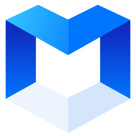
快会
v1.2.0.5官方正式版- 软件大小:77.54 MB
- 软件语言:简体中文
- 更新时间:2024-03-15
- 软件类型:国产软件 / 办公软件
- 运行环境:winall/win7/win10/win11
- 软件授权:免费软件
- 官方主页:https://www.xiazai8.com
- 软件等级 :
- 软件厂商:暂无
- 介绍说明
- 下载地址
- 精品推荐
- 相关软件
- 网友评论
 快会matein,帮您打造高效团队,一个视频会议领域有担当、有技术、有能力的新锐玩家。
快会matein,帮您打造高效团队,一个视频会议领域有担当、有技术、有能力的新锐玩家。
快会是一款强大的线上协同办公平台,集一键开会、在线协作、智能白板、共享云盘等功能于一体,操作简单便捷,适合不同人群使用。全球部署,可支持1000人+的在线会议,超50万用户每天使用。
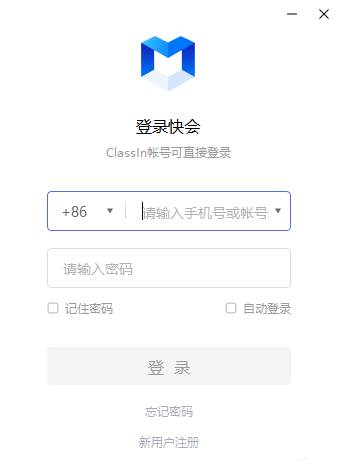
快会软件特色
多人会议
全球范围内实现电信级别的稳定性,最高支持16路视频面对面同步沟通,1000人+同时参会。会议主持人可实现高效控场,拥有参会人管控、上下台操控、参会人轮播等功能。快会企业用户支持万人直播、云端录会,私有协议,支持独立部署。
线上面试
支持一对一面试或多人群体面试。面试过程中搭配使用小黑板与定时器等功能,不仅极大提升面试效率,也能提升面试者对企业形象的感知。100+接入点遍布全球,重要面试可随时进行本地录会。
远程教学
教师可通过电子白板中的画笔、文本、荧光笔等工具标注重点,解决远程教学中信息精准传达的问题。通过花名册、举手等各种辅助工具,高效完成学生管理工作。同时,快会支持PPT文档动画播放,无需共享屏幕,即可流畅播放PPT。
远程办公
只需一键便可轻松预约、发起、加入会议。高效实现个人述职、部门会议、跨组织协同等“线上云办公”。快会支持Word、PPT、PDF、图片、音视频等文档会议室内打开,演讲者可将文档上传至快会云盘,随时在会议中展示。同时,会议纪要可以有效对会议结果进行跟踪。
快会安装步骤
1、在本站下载最新安装包,按提示安装
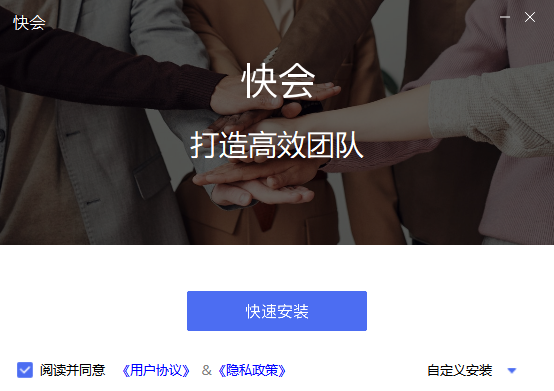
2、安装进行中,完成即可使用
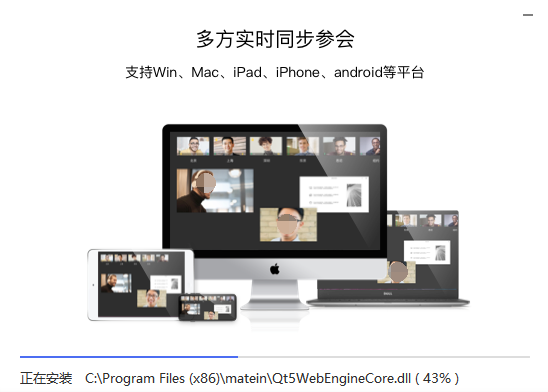
更新日志
快会 最新版 1.2.0.5
1.重磅推出分组讨论功能,拓展会议沟通形式,提升会议效果;
2.会议室内支持打开EXCEL等多种文件类型,协作不设限;
3.会议室中,参会者人数外置直观显示;
4.支持会议助手结束会议,开放会议更多权限;
5.优化会议助手再次会议功能;
6.解决其他已知问题,提升产品体验;
快会 最新版 1.1.0.111
1.【新增】好友备注,更易识别好友信息,互动更有趣;
2.【新增】聊天消息撤回功能限制为2分钟;
3.【优化】我的订单中不显示日期订单;
4.【优化】群聊内再次加人,更新姓名和头像信息(群聊内删除A,A改了头像和名称,再次加A,A的信息更新);
5.【优化】聊天界面邀请参会问题(邀请卡片中参会人是否删除的状态)
使用方法
快会目前的使用者,根据用户权限的不同,可分为普通用户和企业用户。
普通用户
通过手机号注册快会,完善资料(头像、昵称),即可成为普通用户。
权限说明:作为普通用户,可以体验快会的大部分功能包括开会、云盘、聊天等,部分功能仅对企业用户开放。
( 1 )可安排会议、邀请参会、参加会议。
( 2 )可添加好友、创建群聊,但无法使用企业通信录。
( 3 )可在IM聊天界面,参与个人聊天和群聊天,并使用快速会议功能。
( 4 )无法拥有www.kuaihuiyi.com后台的操作权限。
企业用户
通过企业账号注册,完善企业信息,即可成为企业用户。
权限说明:作为企业用户,在普通用户的权限基础上,增加了企业权限功能。
( 1 ) 可使用企业通讯录。
( 2 ) 可使用企业云盘,进行企业文件的上传,下载和使用。
( 3 ) 可管理企业账号后台。
( 4 ) 支持云端录会,网页直播。
( 5 ) 企业内部署接入。
( 6 ) 支持SDK合作功能。
( 7 ) 可进行完整独立部署。
FAQ
Windows录制硬件基本要求
1.系统最低要求:Windows 7及以上;CPU i5或同等CPU及以上。
2.录制为快会会议室,别的应用窗口遮挡不会影响视频的录制(Win7系统,主题需要选择Aero系列的主题,否则会把遮挡会议室的应用录上)。
3.Windows7 操作系统下的普通版,由于没有Aero系列主题,会把遮挡会议室的应用内容也录制上。
4.录制须有声音输出设备,录制整个系统的声音,系统静音对声音的录制无影响。
直播录会注意事项
1. 录屏文件保存路径要确保空间足够。
2. 录制会议室必须有一个可用的声音输出设备,否则会提示无法录制。具体设置在设备自检页面查看。
3. 录屏开始后确认录屏文件已在存储的目录下,并且文件大小会持续增加。
4. 录制时不要开太多其他应用,比如像excel等占用资源较多的应用,避免录制失败。
5. 如果录制时使用耳机,录制过程耳机松动会导致录制内容无声音(快会会提示说要退出会议室重新录制),需插好耳机后退出重进会议室。
6. 确保录会端网络情况良好。所见即所录,录会端网络不好,造成视频摄像头无图像或者文件加载失败声音卡顿等现象,则录屏也会有同样的现象。
用户评论
回头一看:
软件操作比较简单,也挺好用的。
不带饭:
这款软件专业性挺高的,功能也较为实用
下载地址
- Pc版
快会 v1.2.0.5官方正式版
相关软件
本类排名
本类推荐
装机必备
换一批- 聊天
- 微信
- 新浪微博
- 钉钉
- 企业微信
- 视频
- 优酷视频
- 暴风影音
- 影音先锋
- 爱奇艺
- 剪辑
- 剪映
- 快影
- 秒剪
- premier
- 音乐
- 酷我音乐
- 酷狗音乐
- qq音乐
- 虾米音乐
- 浏览器
- qq浏览器
- uc浏览器
- ie浏览器
- 谷歌浏览器
- 办公
- 企业微信
- wps
- 腾讯会议
- 迅捷pdf编辑器
- 输入法
- 五笔输入法
- 拼音输入法
- win10输入法
- 搜狗输入法
- 压缩
- 360压缩
- 迅捷压缩
- WinZips
- BandiZip
- 翻译
- 福昕翻译大师
- 百度翻译
- 有道翻译
- 迅捷翻译
- 杀毒
- 新毒霸
- 360杀毒
- 火绒软件
- 卡巴斯基
- p图
- 美图秀秀
- coreldraw
- 光影魔术手
- pscc
- 编程
- Python
- Eclipse
- vscode
- Vim
- 网盘
- 百度网盘
- 腾讯微云
- 阿里云盘
- 蓝奏云
- 证券
- 益盟操盘手
- 东方财富
- 同花顺
- 大智慧
- 浏览器
- qq浏览器
- uc浏览器
- ie浏览器
- 谷歌浏览器

























网友评论